ジョブカン見積もりを使いこなしたいけど、操作方法がよく分からない…そんな悩みを抱えていませんか?
この記事では、ジョブカン見積もりの基本的な使い方から、作成・編集・管理といった一連の操作、そして便利な活用Tipsまで、網羅的に解説します。
見積書の作成手順はもちろん、顧客管理との連携や他サービスとの連携方法、PDFダウンロード、消費税計算、テンプレート作成といった、業務効率化に直結する実践的な情報も満載です。
この記事を読めば、ジョブカン見積もりをスムーズに操作できるようになり、見積書作成にかかる時間と手間を大幅に削減できます。
もう複雑な操作に迷うことなく、スピーディーに見積書を作成し、ビジネスチャンスを逃さない効率的なワークフローを手に入れましょう。
ジョブカン見積もりの基本とメリット
この章では、ジョブカン見積もりの基本的な機能と、導入によるメリットを詳しく解説します。
見積もり作成業務の効率化を図りたい、正確な見積もりをスピーディーに作成したいと考えている方は必見です。
ジョブカン見積もりとは?
ジョブカン見積もりは、株式会社Donutsが提供するクラウド型の見積書作成ソフトです。
直感的な操作で、誰でも簡単に、そしてスピーディーに見積書を作成・管理できます。
複雑な計算も自動で行ってくれるため、ヒューマンエラーの削減にも繋がります。
また、クラウド型なので、インターネットに接続できる環境であれば、いつでもどこでもアクセス可能です。
PCはもちろん、タブレットやスマートフォンにも対応しており、外出先でも見積書の作成や確認ができます。
ジョブカン見積もりを使うメリット
ジョブカン見積もりを導入することで得られるメリットは多岐にわたります。
主なメリットは以下の通りです。
| メリット | 詳細 |
|---|---|
| 業務効率化 | 手作業による見積書作成の手間を省き、業務を効率化。入力項目もシンプルで、初めての方でも簡単に操作できます。 |
| 計算ミス防止 | 自動計算機能により、計算ミスを防止し、正確な見積書を作成できます。消費税率変更にも自動対応。 |
| コスト削減 | 見積書作成にかかる時間と労力を削減することで、人件費などのコスト削減に貢献します。 |
| データの一元管理 | 作成した見積書データはクラウド上で一元管理。いつでもどこでもアクセス可能で、紛失の心配もありません。 |
| 顧客管理との連携 | ジョブカンシリーズの顧客管理機能と連携することで、顧客情報の一元管理を実現し、よりスムーズな業務フローを構築できます。 |
| 複数ユーザーでの利用 | 複数ユーザーで同時に利用可能。チームでの見積書作成・管理をスムーズに行えます。権限設定も可能です。 |
| デザイン性の高い見積書作成 | 豊富なテンプレートから選択可能。企業ロゴの挿入もでき、プロフェッショナルな印象を与える見積書を作成できます。 |
| セキュリティ対策も万全 | データは安全なクラウド環境で管理。セキュリティ対策も万全で、安心して利用できます。 |
ジョブカン見積もりの料金プラン
ジョブカン見積もりは、複数の料金プランを用意しています。
事業規模や利用頻度に合わせて最適なプランを選択できます。
※詳しくは公式サイトをご確認ください。
無料トライアルも用意されているので、まずは試用して、自社の業務に合うか確認することをおすすめします。
ジョブカン見積もりで新規作成する方法
ジョブカン見積もりで新規見積書を作成する手順を、画面キャプチャを交えながら詳しく解説します。
初めての方でも簡単に作成できるよう、ステップバイステップでガイドします。
見積もり作成画面へのアクセス
ジョブカン見積もりにログイン後、ダッシュボードから「見積書作成」ボタンをクリックします。
または、左側のメニューから「見積書」を選択し、「新規作成」ボタンをクリックします。
基本情報を入力する
見積もり作成画面が表示されたら、まずは基本情報を入力します。
必須項目にはアスタリスク(*)が付いています。
| 項目 | 説明 |
|---|---|
| 見積書番号 | 自動採番されますが、任意の番号に変更することも可能です。 |
| 見積日 | 見積書を作成した日付を入力します。デフォルトでは本日日付が入力されています。 |
| 有効期限 | 見積書の有効期限を入力します。未入力の場合は無期限となります。 |
| 取引先 | 見積書の送付先となる取引先を選択します。新規登録も可能です。 |
| 件名 | 見積書の件名を入力します。例:「ホームページ制作費用見積書」 |
| 担当者 | 自社の担当者名を入力します。 |
取引先を選択すると、住所や連絡先などの情報が自動的に入力されます。
顧客管理機能と連携しているので、情報の入力の手間を省き、ミスを減らすことができます。
商品・サービス情報を入力する
次に、商品名、数量、単価、消費税など、見積もり内容に関する情報を入力します。
| 項目 | 説明 |
|---|---|
| 商品名 | 商品またはサービスの名称を入力します。 |
| 数量 | 商品の数量を入力します。 |
| 単位 | 商品の単位を入力します(例:個、時間、式など)。 |
| 単価 | 商品の単価を入力します。 |
| 消費税 | 消費税率を選択します(例:10%、8%、非課税)。内税/外税も設定できます。 |
| 備考 | 商品に関する補足事項を入力します。 |
複数行入力することで、複数の商品やサービスをまとめて見積もることができます。
また、商品情報をCSVファイルからインポートすることも可能です。
小計・消費税・合計金額の自動計算
商品・サービス情報を入力すると、小計、消費税、合計金額が自動的に計算されます。
消費税率や内税/外税の設定も反映されますので、計算ミスを防ぐことができます。
見積書のデザインを選択する
ジョブカン見積もりでは、複数のデザインテンプレートから選択できます。
シンプルなものから、ビジネス向けのデザインまで、様々なテンプレートが用意されています。
必要に応じて、ロゴや会社情報などを追加することも可能です。
見積書の発行と送信
入力内容を確認後、「発行」ボタンをクリックすると、見積書がPDF形式で作成されます。
「下書き保存」を選択すれば、後で編集することも可能です。
作成した見積書は、メールで送信したり、ダウンロードしたり、印刷したりすることができます。
メール送信機能では、件名や本文をカスタマイズすることも可能です。
また、送信履歴も確認できます。※詳しくは公式サイトをご確認ください。
ジョブカン見積もりを編集する方法
ジョブカン見積もりでは、状況に応じて柔軟に見積書の内容を編集できます。
ここでは、発行済みの見積書、下書きの見積書、そして見積書の複製方法について詳しく解説します。
発行済みの見積書を修正する
一度発行した見積書も、ジョブカン見積もりでは特定の条件下で編集可能です。
ただし、取引先との信頼関係を損なわないよう、編集内容や理由を明確に伝えることが重要です。
ジョブカン見積もりでは、発行済みの見積書を「修正」という形で編集できます。
修正履歴は残るため、変更内容を後から確認することも可能です。
ただし、見積書のステータスによっては編集が制限される場合があるので注意が必要です。
例えば、承認済みの見積書は編集できない場合があります。
具体的な編集手順は以下の通りです。
- 見積一覧画面から、編集したい見積書を選択します。
- 「修正」ボタンをクリックします。
- 必要な項目を編集します。
- 「保存」ボタンをクリックします。
修正時の注意点
- 修正履歴は残りますが、古いバージョンに戻すことはできません。
- 編集内容によっては、取引先に連絡する必要がある場合があります。
- 社内規定で、発行済みの見積書の編集に関するルールが定められている場合は、それに従ってください。
下書きの見積書を編集する
下書き状態の見積書は、自由に編集できます。
発行前に内容をじっくりと確認し、必要に応じて修正を行いましょう。
下書きの見積書を編集する手順は、新規作成時とほぼ同じです。
見積一覧画面から編集したい見積書を選択し、編集画面を開いて内容を変更します。
下書き段階での確認ポイント
- 見積金額に誤りがないか
- 数量、単価、消費税額は正しいか
- 納期、支払条件は適切か
- 見積書の宛名、担当者名に誤りがないか
- 自社の情報(社名、住所、電話番号など)に誤りがないか
見積書の複製
既存の見積書を複製することで、似た内容の見積書を効率的に作成できます。
例えば、定期的に同じ顧客に同じような内容の見積書を発行する場合などに便利です。
複製機能を使うことで、一から入力する手間を省き、ミスを減らすことができます。
また、過去の取引実績を参考にしながら見積もりを作成できるため、見積もり作成の精度向上にも役立ちます。
ジョブカン見積もりでは、見積一覧画面から複製したい見積書を選択し、「複製」ボタンをクリックするだけで簡単に複製を作成できます。
複製された見積書は下書き状態となるため、必要に応じて内容を編集してから発行できます。
| 機能 | 説明 |
|---|---|
| 発行済みの見積書を修正する | 発行済みの見積書の内容を修正できます。ただし、ステータスによっては編集が制限される場合があります。 |
| 下書きの見積書を編集する | 下書き状態の見積書は自由に編集できます。 |
| 見積書の複製 | 既存の見積書を複製して、新しい見積書を作成できます。 |
これらの編集機能を効果的に活用することで、見積書作成業務を効率化し、ビジネスの円滑な進行をサポートできます。
ジョブカン見積もりの編集機能をマスターして、スムーズな見積もり業務を実現しましょう。
※詳しくは公式サイトをご確認ください。
ジョブカン見積もりを管理する方法
作成した見積書を効率的に管理することは、ビジネスの円滑な運営に欠かせません。
ジョブカン見積もりは、強力な管理機能を備えており、見積書の検索、ステータス管理、顧客管理との連携など、様々な方法で見積書を管理できます。
この章では、ジョブカン見積もりの管理機能を詳細に解説し、業務効率化のための活用方法を提案します。
見積書一覧の見方
ジョブカン見積もりでは、作成した見積書は一覧画面で管理されます。
一覧画面では、見積書番号、見積日、顧客名、件名、合計金額、ステータスなど、見積書の主要情報が一目で確認できます。
また、表示項目のカスタマイズや並び替えも可能です。
一覧画面では、以下の情報を確認できます。
| 項目 | 説明 |
|---|---|
| 見積書番号 | ジョブカン見積もりが自動で付与する一意の番号です。 |
| 見積日 | 見積書の作成日です。 |
| 顧客名 | 見積書の送付先となる顧客名です。 |
| 件名 | 見積書のタイトルです。 |
| 合計金額 | 見積書の合計金額です。 |
| ステータス | 見積書の状況(下書き、送付済み、承認済み、却下など)を示します。 |
これらの情報を活用することで、必要な見積書を迅速に見つけることができます。
見積書の検索方法
ジョブカン見積もりでは、様々な条件で見積書を検索できます。キーワード検索はもちろん、見積書番号、顧客名、ステータス、期間指定など、多様な検索条件を組み合わせることで、目的の見積書を効率的に絞り込むことができます。例えば、「株式会社〇〇」宛ての「2023年10月」に作成した「承認済み」の見積書を検索する、といった操作が可能です。
具体的な検索条件は以下の通りです。
- キーワード検索(見積書番号、顧客名、件名など)
- ステータス(下書き、送付済み、承認済み、却下など)
- 期間指定(作成日、送付日など)
- 金額
- 担当者
これらの検索条件を組み合わせることで、必要な見積書を素早く見つけることができます。
また、頻繁に使用する検索条件は保存しておき、ワンクリックで呼び出すことも可能です。
ステータス管理
ジョブカン見積もりでは、見積書のステータスを管理することで、営業プロセスを可視化できます。
見積書のステータスは、「下書き」「送付済み」「承認済み」「却下」など、状況に応じて変更できます。
ステータスごとに色分け表示されるため、一目で状況を把握できます。
また、ステータスの変更履歴も確認できるため、見積書の進捗状況を詳細に追跡できます。
ステータス変更による業務効率化
ステータスを活用することで、営業担当者間での情報共有がスムーズになり、見積もり作成から受注までのプロセスを効率化できます。
例えば、ステータスが「承認済み」の見積書を抽出して請求書を作成する、といった作業が容易になります。
また、ステータス別の集計機能を活用することで、営業成績の分析にも役立ちます。
顧客管理との連携
ジョブカン見積もりは、ジョブカンの顧客管理機能とシームレスに連携します。
見積書を作成する際に、顧客情報を自動で入力できるため、入力の手間を省き、ミスを防止できます。
また、顧客情報と紐づけて見積書を管理することで、顧客ごとの見積もり履歴を簡単に確認できます。
過去の取引状況を把握することで、より精度の高い見積もり作成や営業活動に繋げることができます。
顧客管理との連携により、以下のメリットがあります。
- 見積書作成時の入力ミス削減
- 顧客ごとの見積もり履歴の容易な確認
- 顧客属性に応じた見積書作成
- アップセル・クロスセル提案の効率化
これらの機能を活用することで、ジョブカン見積もりは単なる見積書作成ツールにとどまらず、強力な営業支援ツールとしてビジネスの成長をサポートします。※詳しくは公式サイトをご確認ください。
ジョブカン見積もりに関するよくある質問
ジョブカン見積もりを使う上でよくある質問をまとめました。
操作方法や機能について疑問があれば、こちらをご覧ください。
見積書の有効期限を設定できますか?
見積書をPDFでダウンロードできますか?
複数通貨に対応していますか?
消費税の計算方法は?
見積書のテンプレート機能はありますか?
見積書の印刷はできますか?
見積書にロゴを入れることはできますか?
見積書番号は自由に設定できますか?
見積書のステータス管理はできますか?
無料トライアルはありますか?
操作方法がわからない場合はどうすればいいですか?
ジョブカン見積もり活用Tips
ジョブカン見積もりをさらに効率的に活用するためのTipsをご紹介します。
これらのTipsを活用することで、見積書作成業務をスムーズに行い、ビジネスの生産性を向上させることができます。
見積もりテンプレートの作成と活用
ジョブカン見積もりでは、よく使う見積もり項目をテンプレートとして保存できます。
テンプレートを活用すれば、毎回同じ項目を入力する手間を省き、見積書作成時間を大幅に短縮できます。
例えば、特定の顧客向け、特定の商品・サービス向けのテンプレートを作成しておくと便利です。
テンプレート作成の手順は以下の通りです。
- 新規で見積書を作成し、必要な項目を入力します。
- 保存時に「テンプレートとして保存」を選択します。
- テンプレート名を入力して保存します。
テンプレートを使用する際は、見積書作成画面で「テンプレートから作成」を選択し、使用するテンプレートを選択します。
ショートカットキーを活用して作業効率アップ
ジョブカン見積もりでは、様々なショートカットキーが用意されています。
これらのショートカットキーを活用することで、マウス操作を減らし、作業効率を向上させることができます。
| ショートカットキー | 機能 |
|---|---|
| Ctrl + S | 保存 |
| Ctrl + N | 新規作成 |
| Ctrl + P | 印刷 |
| Ctrl + F | 検索 |
| Tab | 次の項目へ移動 |
| Shift + Tab | 前の項目へ移動 |
これらのショートカットキーを覚えて活用することで、見積書作成業務をよりスムーズに進めることができます。
ジョブカンヘルプページでショートカットキー一覧を確認し、積極的に活用してみましょう。
便利な機能を使いこなそう
ジョブカン見積もりには、業務効率化に役立つ便利な機能が多数搭載されています。
これらの機能を最大限に活用することで、見積書作成業務をさらに効率化できます。
下書き保存機能
見積書を完成させる前に一時的に保存しておきたい場合に、下書き保存機能が便利です。急な来客や電話対応などで作業を中断する必要がある場合でも、安心して作業を再開できます。
自動計算機能
商品・サービスの数量や単価を入力すると、合計金額が自動的に計算されます。手計算の手間を省き、計算ミスを防ぐことができます。消費税率の変更にも自動的に対応するため、常に正確な見積書を作成できます。
見積条件の登録
見積もり条件(有効期限、支払条件など)を事前に登録しておけば、見積書作成時に自動的に入力されます。毎回同じ条件を入力する手間を省き、作業効率を向上させることができます。また、見積条件を統一することで、社内での見積書管理も容易になります。
顧客情報のCSVインポート
顧客情報をCSVファイルで一括インポートできます。顧客情報を手入力する手間を省き、大量の顧客データを効率的に管理できます。顧客情報に変更があった場合も、CSVファイルを更新するだけで簡単に反映できます。
見積書のステータス管理
見積書のステータス(下書き、提出済、承認済、却下など)を管理できます。見積書の進捗状況を把握しやすくなり、営業活動の効率化に繋がります。また、ステータスごとに絞り込み検索することも可能です。
これらの機能を積極的に活用することで、ジョブカン見積もりのメリットを最大限に享受し、ビジネスの成長に繋げましょう。
まとめ
この記事では、クラウド型業務支援ツール「ジョブカン見積もり」の機能の使い方を網羅的に解説しました。
見積書の作成手順から、編集、管理、そして便利なTipsまで、業務効率化に役立つ情報を提供することを目指しました。
ジョブカン見積もりは、直感的な操作で簡単に作成・編集・管理ができることが大きなメリットです。
特に、見積書テンプレート機能や顧客管理との連携は、日々の業務を大幅に効率化してくれるでしょう。
また、ジョブカン見積もりは、無料プランから利用できるため、まずは気軽に試せる点も魅力です。有料プランにアップグレードすることで、より高度な機能が利用可能になります。
費用対効果を考えると、中小企業やフリーランスにとって非常に有用なツールと言えるでしょう。
本記事が、ジョブカン見積もりの導入を検討している方、あるいは既に利用している方の業務効率化に貢献できれば幸いです。